Gmailを機能させてGoogleの受信トレイのように見せるための方法

2019年4月2日、GoogleはInboxforGmailのサポートを終了しました。それが何であるかわからない場合は、Googleがいくつかの優れた機能を備えた実験的なGmailとして開発しました。これは、人々が電子メールクライアントに何を求めているかを確認するためのテストの場として機能しました。 Inboxはうまく機能し、Gmailを操作して、メインのGmailクライアントにいくつかの新機能を組み込むための新しい方法を人々に提供しました。
実際、Inboxは非常にうまく機能したため、最終的に多くの機能(すべてではない)がGmailに組み込まれ、その後、InboxforGmailの魅力はGoogleにとって衰退しました。 2018年9月、Googleはシャットダウンを発表し、実際の閉鎖は4月に行われました。実験的なGmailであるにもかかわらず、Inbox for GmailはクリーンなUIを備えており、Gmailのメインブランチにまだ組み込まれていない機能がいくつかあるため、人々はInboxforGmailを見逃していました。
Inboxを元の状態に戻すことはできませんが、通常のGmailをInbox simulacrumに変えて、基本のInboxエクスペリエンスを可能な限り忠実に再現しようとすることができます。
Gmailを受信トレイのように見せるための方法
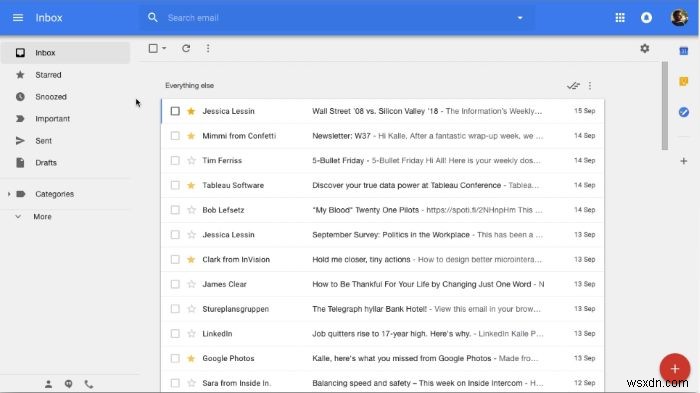
これを行う最良の方法は、Gmail拡張機能の受信トレイテーマをインストールすることです。残念ながら、現時点ではChromeのみをサポートしており、見た目の美しさの更新にすぎないため、これは特効薬ではありません。 Inboxから失われた機能を複製するのではなく、見た目だけにします。ただし、執筆時点では、正直なところ、通常のGmailを受信トレイのように見せるための最良の方法です。
メインページのムービーからわかるように、受信トレイのルックアンドフィールを取り戻すのに適しています。インストールも非常に簡単です。通常の拡張機能のように取得し、Gmailをリロードして、変更をすぐに確認します。うまくいけば、時間が経つにつれて、拡張機能を介して実装されたInboxの不足している機能がさらに表示されるようになるでしょう。
同様の代替案
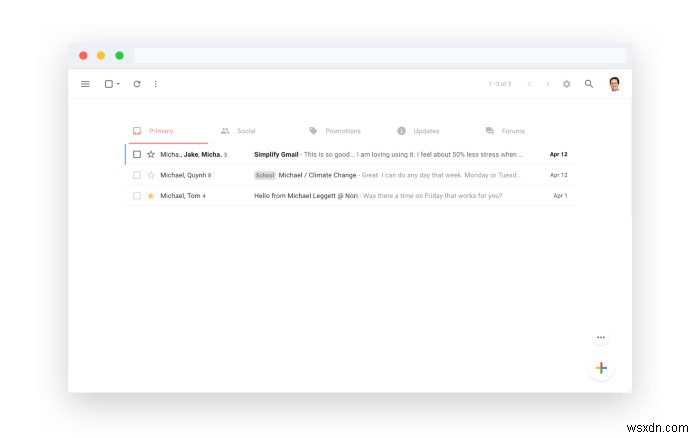
より多くの受信トレイスタイルのGmailを求めている間、過去の受信トレイ開発者が取り組んだことを覗いてみませんか?
ComputerWorldには、Inboxと同様に機能する拡張機能への優れたヘッドアップがありますが、それを複製しようとはしていません。これはSimplifyGmailと呼ばれ、Gmailの受信トレイテーマと同様の機能を果たしながら、独自の機能も果たします。 Inboxのレプリカではなく、シンプルなGmailインターフェースを使用している場合は、一見の価値があります。
機能についてはどうですか?

残念ながら、現時点では、バンドルなどのInbox機能には、それを再度追加するためのアドオンがないようです。Inboxで気に入った機能の種類を検討し、Gmailでそれらを複製してみることをお勧めします。本当にできない場合は、同じではないにしても、必要な機能と同様の機能を提供する新しいメールプロバイダーを探し回ることを検討してください。
受信トレイを利用する
Inbox for Gmailは廃止されましたが、通常のGmailを編集してInboxのように見せることができます。完璧ではなく、Inboxに付属していた多くの優れた機能が欠けていますが、よりシンプルな外観が好きな人には最適です。
Gmailで最も見逃している受信トレイの機能は何ですか。以下にお知らせください。
-
Windows 11 で背景を変更し、デスクトップをポジティブにユニークに見せる方法
デスクトップの背景を変更したい場合、Windows 11 の更新された設定アプリは、独自の個人的なセンスを追加できる多数のパーソナライズ オプションを提供します。お気に入りのアプリをダウンロードするだけでなく、背景を変更することは、PC のセットアップを真にユニークなものにするための最も重要な決定の 1 つです。 お使いの PC が Windows Insider プログラムを使用して Windows 11 で既に稼働している場合は、おそらく、すべてを希望どおりに取得するための準備が整っていることでしょう。最も基本的な Windows の背景に新たな解釈を加える壁紙は、すでにたくさんあります
-
Windows 10 の外観と動作を Windows 7 のようにする方法
Windows 7 のサポートは終了します。つまり、PC を Windows 10 にアップグレードするか、新しいデバイスを購入することが、ウイルスやその他のセキュリティの脅威から安全を保つための唯一の選択肢です。技術的には、Media Creation Tool を使用して Windows 7 を Windows 10 に無料でアップグレードすることもできますが、新しいオペレーティング システムを起動して実行すると、外観が気に入らない場合があります。 スタート メニュー、アクション センター、およびタスク バーはすべて、Windows 7 とは異なる感覚を持っています。また、Windows
